Come abilitare FSR 4 su GPU RX 6000 e RX 7000
9 ottobre 2025
1760036400000
Negli ultimi giorni la community ha scoperto un errore nei file SDK FidelityFX pubblicati da AMD, che ha reso possibile l’accesso a una versione interna dell’FSR 4.
Questo ci consente di far funzionare l’upscaler anche su schede grafiche non supportate ufficialmente, come le RX 6000 e RX 7000. Grazie al lavoro della community, oggi possiamo sperimentare questa nuova versione anche su GPU precedenti, con risultati sorprendenti.
Vantaggi visivi e compromessi prestazionali con FSR 4 moddato #
L’adozione di FSR 4 su hardware non ufficiale comporta benefici evidenti: una resa visiva superiore rispetto all’FSR 3.1, con miglior gestione dei dettagli, minor shimmering e bordi più stabili. Tuttavia, il “costo” è un uso maggiore delle risorse GPU: su RDNA3, ad esempio, l’overhead può essere tre volte maggiore rispetto all’FSR 3.1.
Nei test, passando da FSR 3.1.5 a FSR 4 in 1440p, le prestazioni su una RX 7900 XTX sono scese da 84 fps a 79 fps, ma l’immagine appare più definita. È quindi importante valutare se il guadagno visivo giustifica la perdita di frame in ciascun titolo.
Video tutorial completo con link per i download #
Come attivare FSR4 su Windows 11 #
- Scarichiamo i file dell’FSR 4 modificato da una fonte affidabile.
- Apriamo Steam, clicchiamo con il tasto destro sul gioco e selezioniamo Gestisci > Sfoglia file locali per accedere alla cartella del gioco.
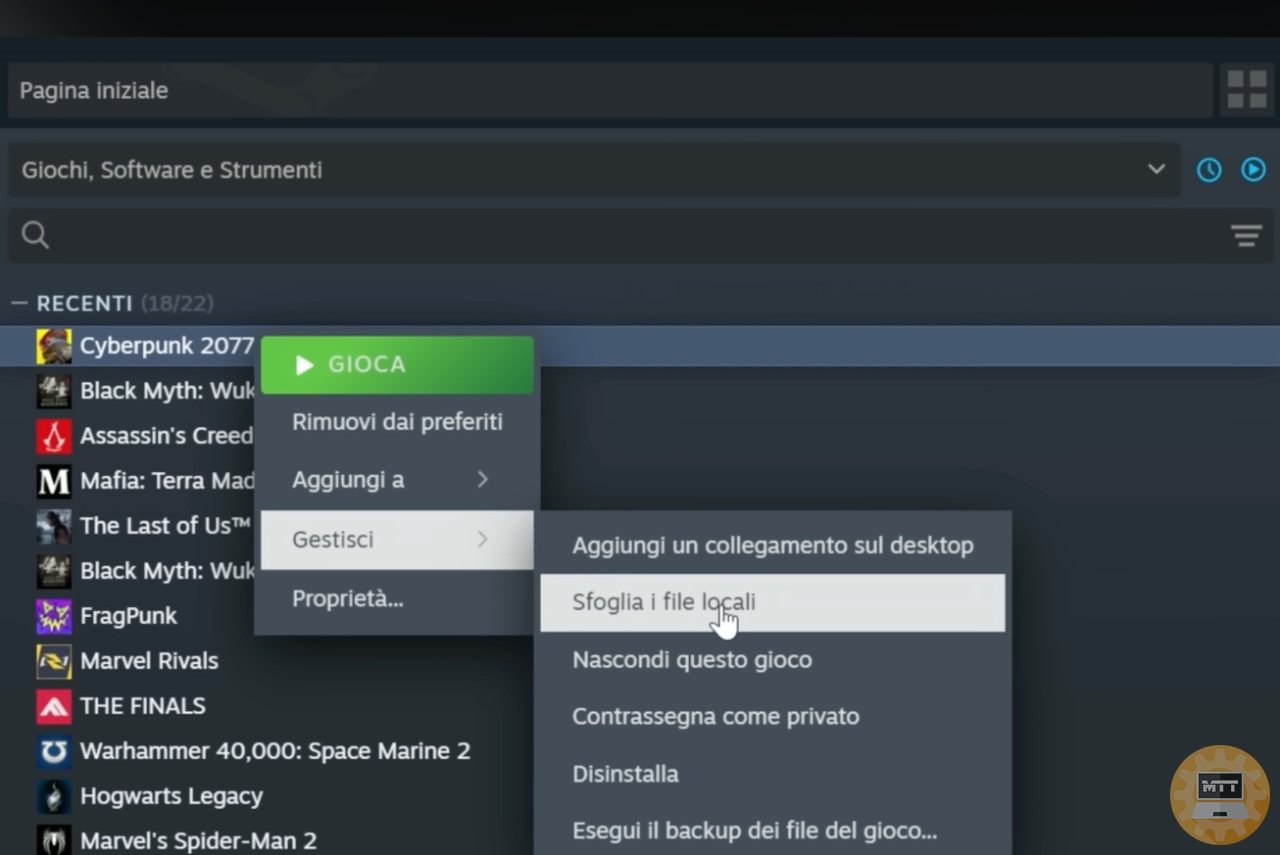
- Individuiamo la cartella
bin,Bin64, oBinaries/Win64, dove si trovano le DLL legate al FidelityFX. - Copiamo i file originali in una cartella di backup, così da poterli ripristinare in caso di problemi.
- Incolliamo i file dell’FSR 4 nella stessa cartella e confermiamo la sostituzione.
- Avviamo il gioco e verifichiamo, se possibile, che l’upscaler attivo sia proprio l’FSR 4.
Con questo metodo possiamo installare FSR 4 nella maggior parte dei giochi, anche se non tutti mostreranno chiaramente la versione in uso.
Come installare OptiScaler con FSR 4 #
- Scarichiamo OptiScaler dal repository GitHub ufficiale.
- Chiudiamo il gioco, poi copiamo i file di OptiScaler nella cartella del gioco, accanto ai file eseguibili.
- Lanciamo il file
Setup Windows.bat: si aprirà una finestra CMD con alcune opzioni. - Selezioniamo il tipo di GPU (AMD, Nvidia o Intel).
- Quando ci viene chiesto se vogliamo usare il DLSS input, premiamo
2per indicare “no”. - Dopo l’installazione, premiamo
INSin gioco per accedere al menu di OptiScaler.
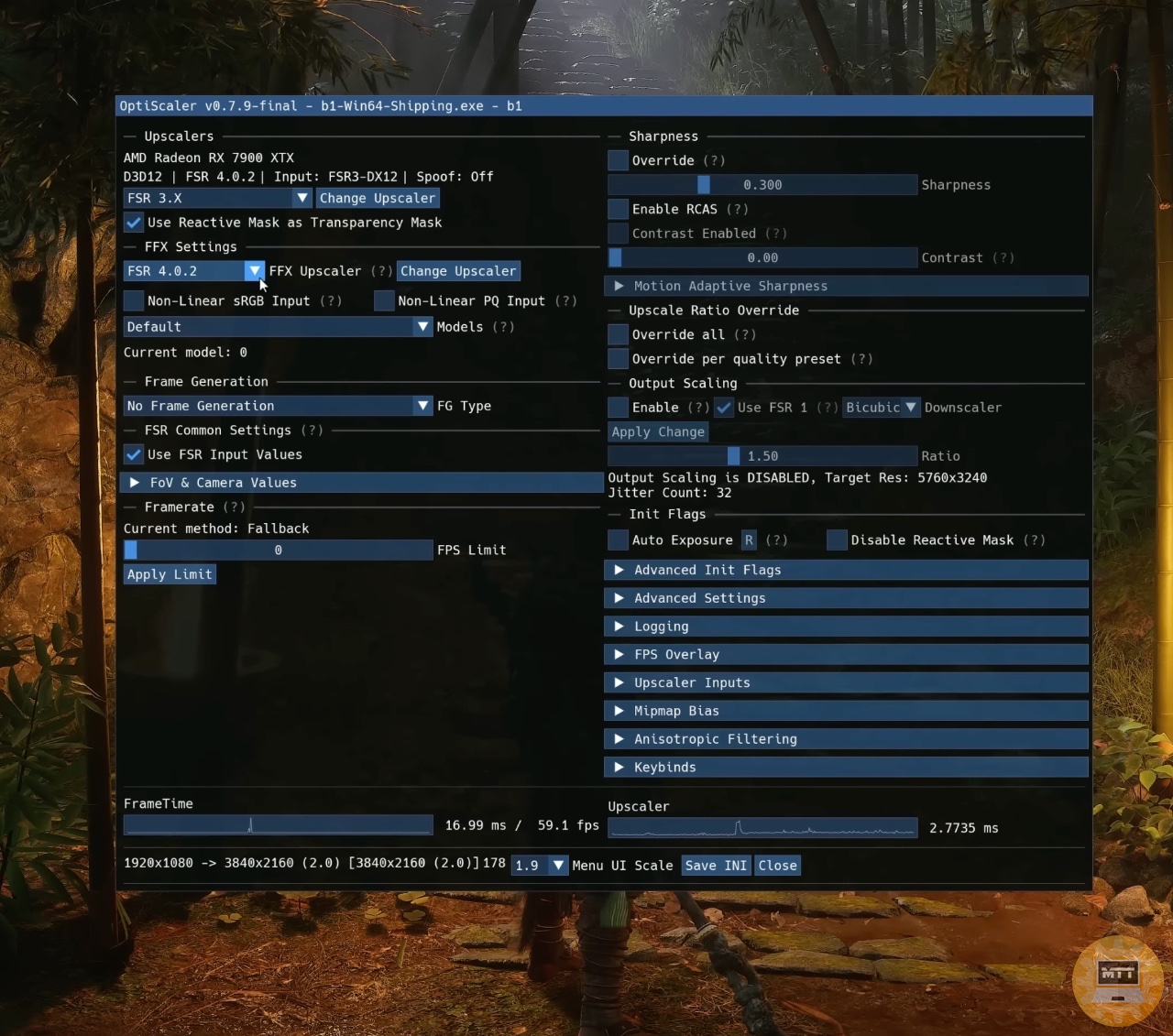
Grazie a questa interfaccia possiamo verificare che l’FSR 4 sia correttamente attivo, selezionare versioni diverse (come FSR 4.0.2 o FSR 3.1.5) e controllare la risoluzione di input/output.
FSR 4 su Cyberpunk 2077 e Black Myth: Wukong #
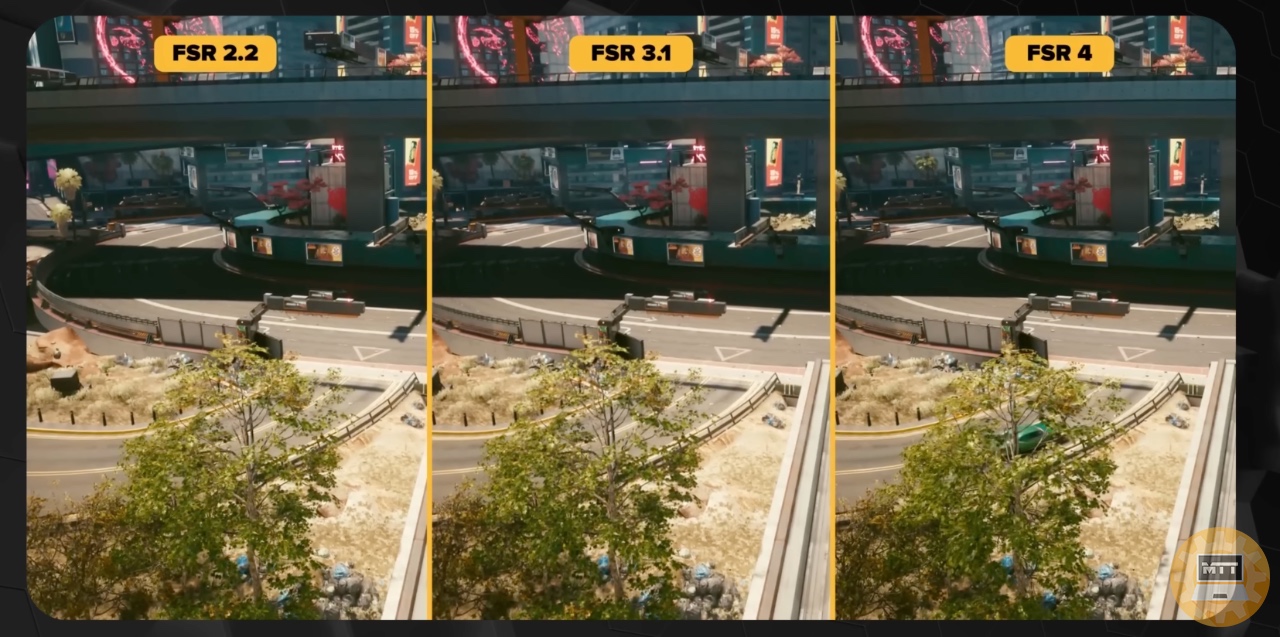
Su Cyberpunk 2077, abbiamo notato un miglioramento nella resa dell’erba e nei dettagli fini. Con FSR 4 abbiamo ottenuto 89 fps in 4K, contro i 113 fps dell’FSR 3.1.5, ma con una qualità d’immagine decisamente superiore.
Su Black Myth: Wukong, OptiScaler risulta essenziale: il gioco non mostra la versione FSR attiva, ma con l’interfaccia possiamo essere certi di avere caricato la 4.0.2. In questo caso, impostiamo la risoluzione al 50% per ottenere un effetto Performance e una resa visiva equilibrata.
Raccomandazioni per un’installazione sicura #
- Avviamo sempre il gioco una prima volta prima di applicare qualsiasi modifica
- Eseguiamo un backup dei file originali per evitare di reinstallare tutto da capo
- Evitiamo di usare queste mod in giochi multiplayer o con sistemi anti-cheat
- Assicuriamoci che il titolo supporti nativamente FSR o altri upscaler, altrimenti la modifica non funzionerà
- In caso di crash o problemi, torniamo alla versione originale dei file

